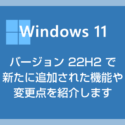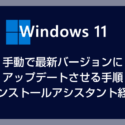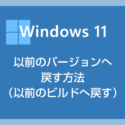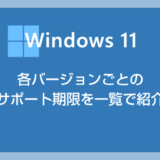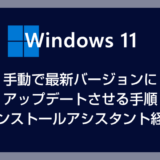2022年9月20日(現地時間)に Windows 11 初の大型アップデート「バージョン 22H2」の一般提供が世界190カ国以上で同時に開始されました。
バージョン 22H2 へのアップデートは誰にでも無償で提供されます。
22H2 へのアップデートは Windows Update より行えますが、注意点として「Windows 11 PC への順次提供」だということです。
現状 22H2 へのアップデートの通知が届いていなくても、数日もすれば届くのではないででしょうか。
また、22H2 へのアップデート通知が届いても自動でアップデートされることはありません。あくまでもアップデートは任意で行うことになります。安心してください。
実際に利用中の PC を 22H2 へアップデートしましたので、手順やかかった時間など自らの体験からの言葉で紹介したいと思います。
今回は「Windows 11 PC をバージョン 22H2 へアップデートする手順」を紹介します。
目次
Windows 11 PC を 22H2 へアップデートする手順
22H2 へのアップデートの完了までにかかる時間は、それぞれの環境(回線速度や PC の性能など)によるとは思いますが、ぼくの場合は「1時間強」かかりました。アップデートは時間に余裕があるときにやることをお薦めいたします。
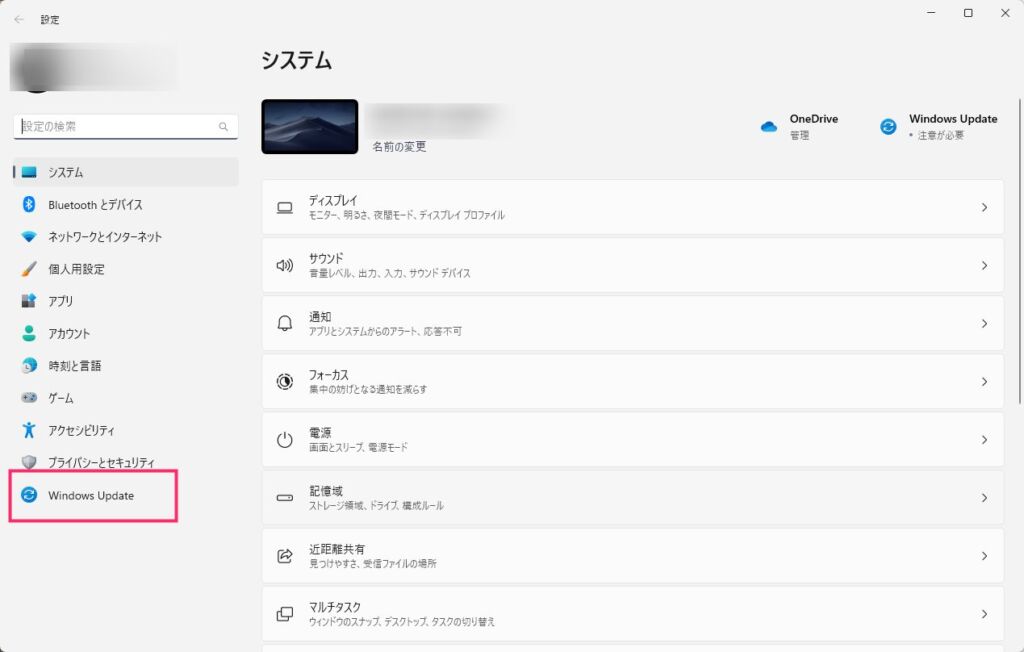
Windows の「設定」を開いたら左サイドメニューの「Windows Update」を選択します。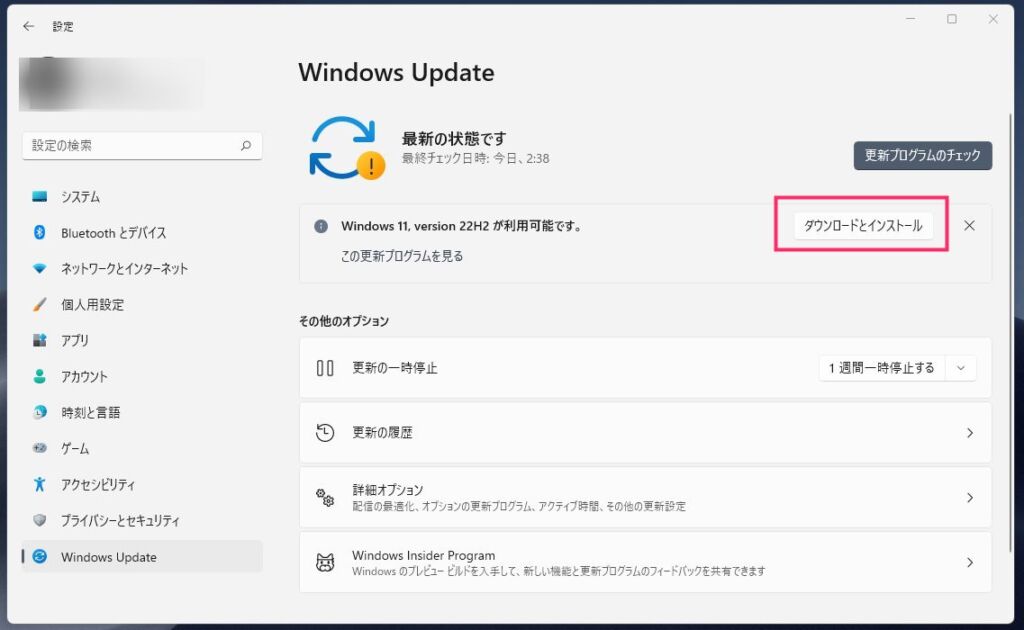
22H2 へのアップデートが可能な状態であれば「Windows 11, version 22H2 が利用可能です。」と表示されています。「ダウンロードとインストール」ボタンを押します。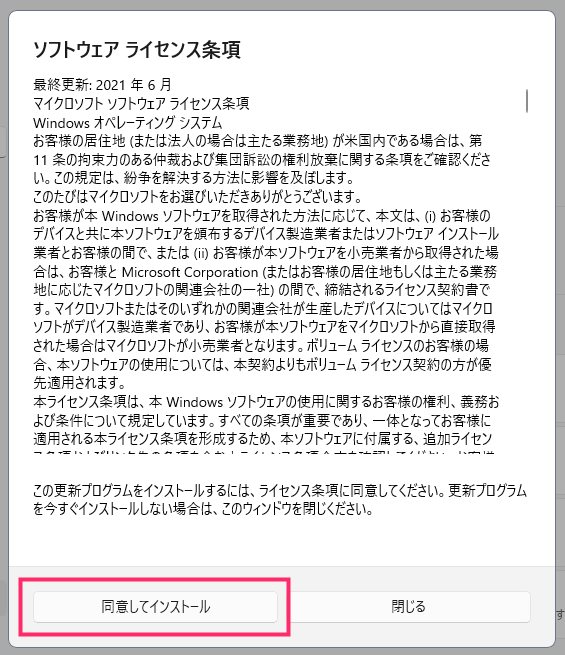
ソフトウェア ライセンス条項が表示されるので「同意してインストール」ボタンを押します。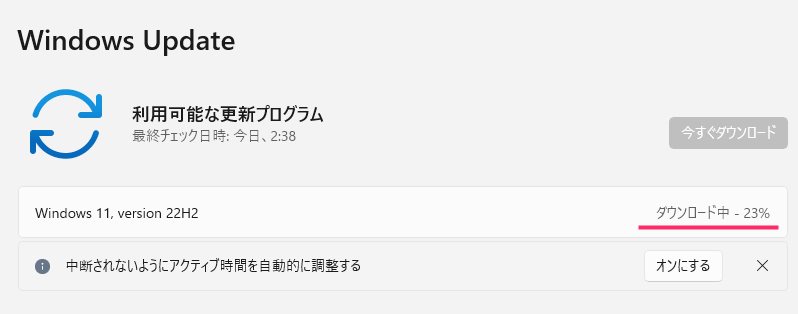
まず 22H2 アップデート用のプログラムのダウンロードが始まります。ぼくの環境では、このダウンロードにかかった時間は15分でした。
ダウンロードが100%になって完了すると、そのままインストールが始まります。このインストールが完了するまでに、ぼくの環境でかかった時間は30分です。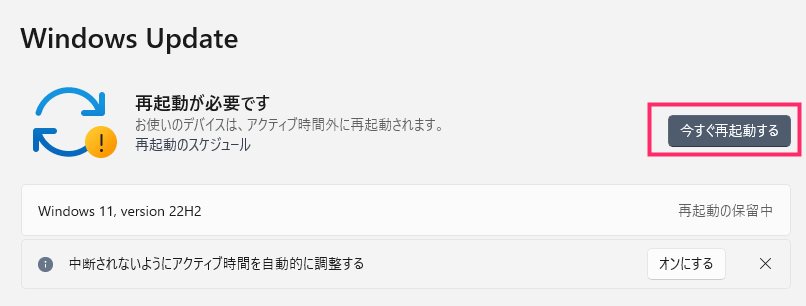
インストールが完了すると「再起動が必要です」という表示に切り替わります。「今すぐ再起動する」ボタンを押します。
パソコンが再起動して更新作業が始まりますので放置して待ちます。何回か再起動しますので絶対にパソコンの電源を切らないようにしてください。- いつもの「ようこそ」の画面がでたらあと少し。再起動してからアップデートが完了してデスクトップ画面になるまでに要した時間は、ぼくの環境だと20分でした。
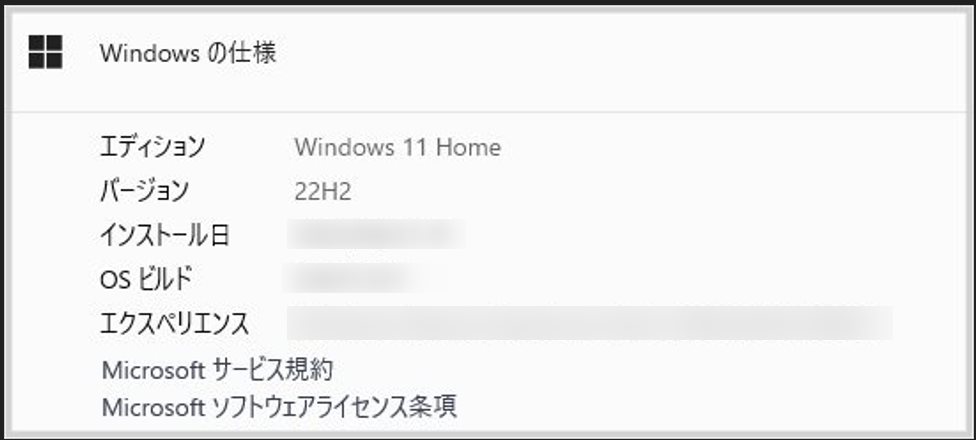
利用中の Windows 11 PC は無事に 22H2 へのアップデートが完了しました。22H2 へのアップデートにかかった時間は正味「65分」1時間強かかりました。
22H2 アップデート後の注意点
設定がリセットされてしまった箇所があったので設定しなおしました。以下、ぼくの環境でアップデート後に起こったことを参考までにリストアップしておきます。
- 複数モニターの色を合わせるためのキャリブレーション設定がリセットされた
- デスクトップが表示されても10分間くらい重かった。バックグラウンド更新でもしていたのでしょうか? その後はいつもおどりの動作に戻りました
- メイリオに変更していたシステムフォントが 游ゴシック にリセットされた
- 様々な既定アプリの設定がリセットされた
- システムに働きかけてカスタマイズしていたソフトの機能がいくつか非対応になった
- システムに対してのカスタマイズを施している箇所が軒並みリセットされた。システム系の設定がリセットされるようなので要注意です
いろいろな設定が Microsoft 推奨の既定に戻されていました。こういうところ…
特に致命的な不具合はありませんでした。設定を元に戻しせばいつも通りの快適動作の Windows 11 PC です。
手動で 22H2 にアップデートさせる方法
Windows Update になかなか 22H2 のアップデート通知が届かない。
もうまちきれない…早くアップデートしたい! という場合は、Windows 11 インストールアシスタントを利用して今すぐにアップデートすることが可能です。
以下のリンク先別記事にて「Windows 11 インストールアシスタント経由のアップデート手順」を詳しくわかりやすく紹介していますのでお試しください。
Windows 11 以前のバージョンへ戻す方法(ビルドの復元)
Windows 11 を最新のバージョンへアップデートしたところ「PC の動作が重くなった」「アプリが動かなくなってしまった」などの不具合が起こってしまった。
そんな時は、以下のリンク先の別記事で紹介している手順で Windows 11 を前のバージョンに戻すことで対処できます。